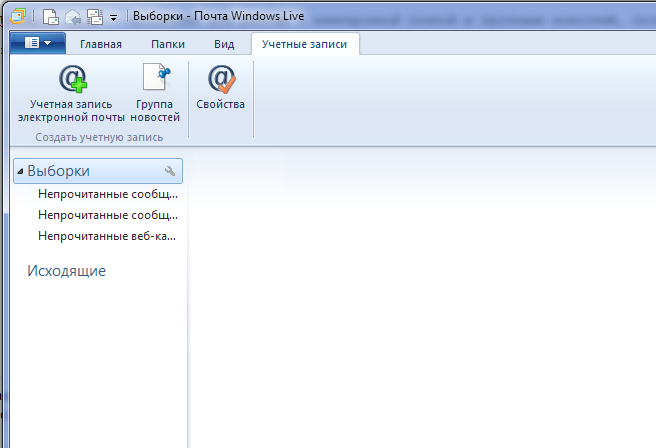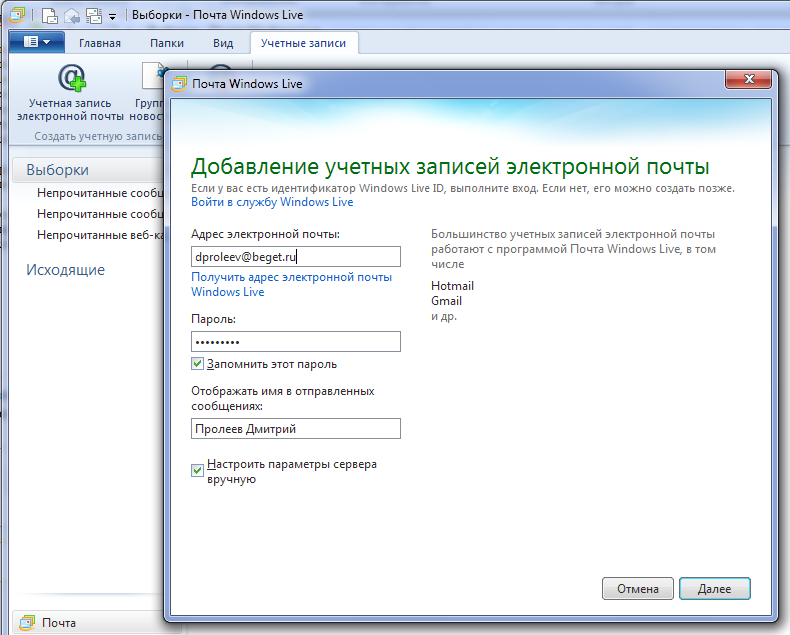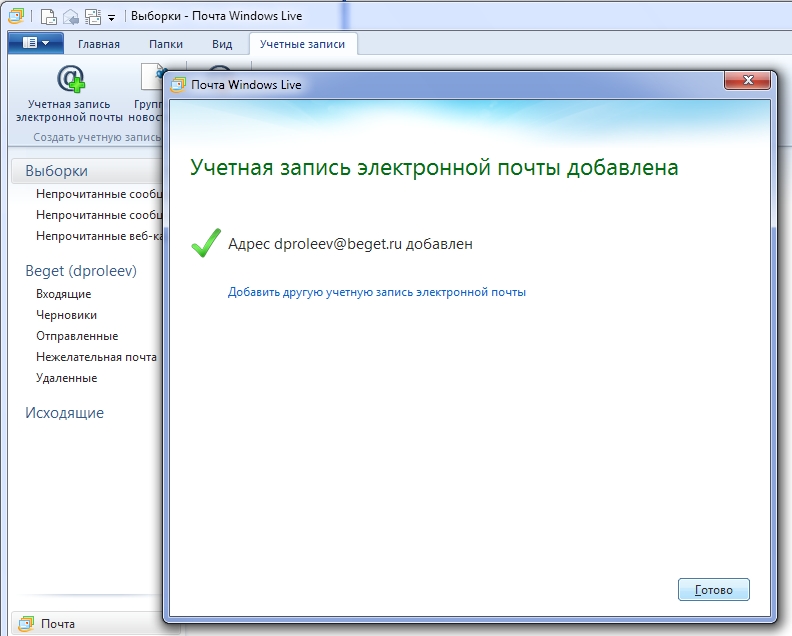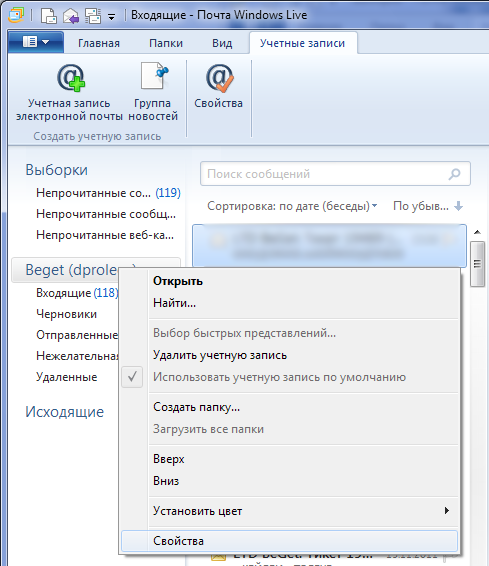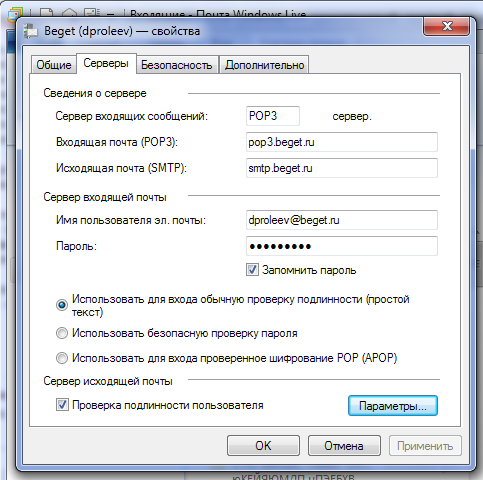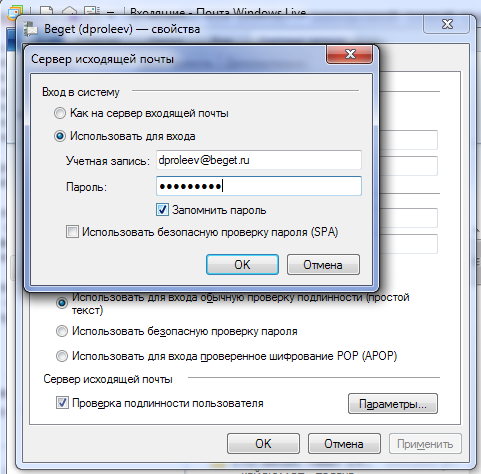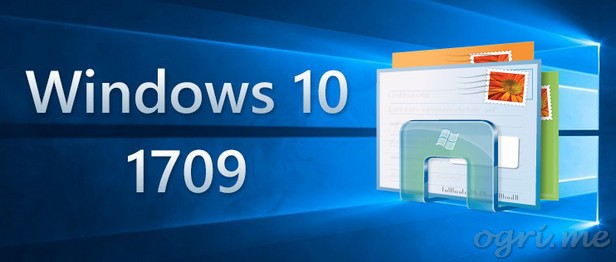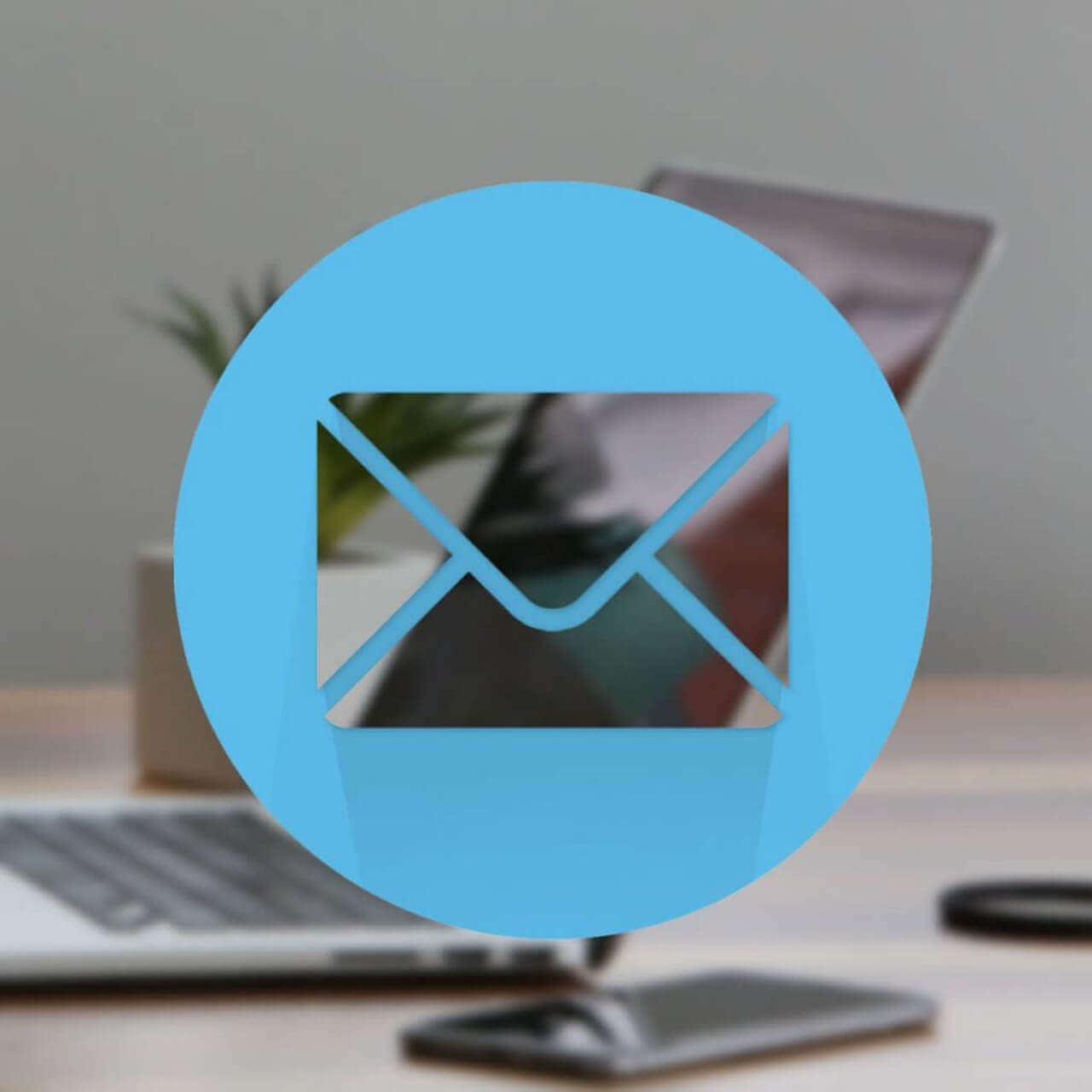На чтение 3 мин. Просмотров 3.7k. Опубликовано 29.07.2019
До того, как Microsoft представила Outlook и Mail как универсальное приложение, пользователи в основном использовали Windows Live Mail в качестве основного почтового клиента.
Некоторые люди все еще предпочитают использовать Live Mail 2012, прежде чем использовать универсальное приложение Mail. Но, к сожалению, Live Mail была «похоронена» в Windows 7 и не поставляется с Windows 10.
Но даже если она не установлена в Windows 10, Windows Live Mail по-прежнему совместима с новейшей операционной системой Microsoft.
Итак, вы можете установить его позже, вам придется сделать еще несколько вещей, чтобы Windows Live Mail работала в Windows 10 без каких-либо проблем.
Как установить Windows Live Mail в Windows 10
Почта Windows Live входит в состав Windows Essentials, пакета программ Microsoft, который дебютировал в Windows 7.
Он состоит из фотогалереи, Movie Maker, Windows Live Writer, OneDrive и, конечно, Windows Live Mail.
Чтобы установить Почту Windows Live (как часть Windows Essentials), выполните следующие действия:
- Загрузите Windows Essentials по этой ссылке
- Запустите установщик
- Когда вы запустите установщик, выберите Windows Live Mail из списка программ, которые вы хотите установить (конечно, вы можете установить и другие программы из пакета)
- Дождитесь окончания установки
До недавнего времени достаточно было просто установить Windows Live Mail для нормальной работы в Windows 10, но это уже не так. Microsoft недавно объявила об изменениях в своих службах Outlook, Hotmail, Live и MSN, и вам необходимо установить определенное обновление, чтобы оно работало.
Поэтому после установки Почты Windows Live просто перейдите на эту страницу, загрузите и удалите Обновление KB3093594, которое позволит вам запускать Почту Windows Live в Windows 10.
Несмотря на то, что вы можете запускать и использовать Windows Live Mail в Windows 10, мы не можем сказать, как долго это будет продолжаться, поскольку Microsoft рекомендует пользователям переключиться на встроенное универсальное почтовое приложение, и возможно, что поддержка Почта Windows Live 2012 в конечном итоге закончится.
Почта Windows Live не работает в Windows 10? Исправьте это как настоящий техник с нашим гидом!
Если вы хотите попробовать что-то новое, мы настоятельно рекомендуем вам проверить Mailbird.

Mailbird – отличное приложение для работы с электронной почтой, которое поддерживает несколько учетных записей электронной почты. Вы можете открывать свои электронные письма в формате HTML и легко искать конкретные электронные письма в одной из своих учетных записей.
Кроме того, вы можете группировать и настраивать свои категории электронной почты, чтобы сделать вашу работу более приятной и легкой. Мы настоятельно рекомендуем вам этот замечательный инструмент, который в настоящее время является лучшим на рынке.
- Загрузите сейчас Mailbird бесплатно
- Загрузите и купите Mailbird Pro (скидка 50%)
Как мне переключиться с Windows Live Mail на Outlook?
Если загрузка определенного обновления (KB3093594) и настройка Почты Windows Live занимает слишком много времени, вы всегда можете переключиться на Outlook.
Вы можете легко экспортировать все свои данные Windows Live Mail в новую учетную запись Outlook, включая ваши контакты, сообщения и вложения.
Ниже приведено пошаговое руководство по настройке Windows Live Mail для Outlook в Windows 10.
Какой ваш любимый почтовый клиент для Windows 10? Используете ли вы приложение Почты Windows 10, или вы хотите пойти в старое учебное заведение и получать электронную почту в Windows Live Mail?
Сообщите нам в комментариях, а также обязательно ознакомьтесь с нашим списком лучших почтовых клиентов для вашего ПК с Windows.
Windows Live Mail — популярный бесплатный почтовый клиент от Microsoft. Он пришел на смену Outlook Express и Windows Mail, созданным для Windows Vista. Почта Windows Live была предназначена для Windows 7, и в Windows 10 уже не «перешел». Клиент совместим с ней, но с официального сайта Microsoft скачать его не выйдет. Однако если у вас установлен пакет «Основные компоненты Windows 2012», то вы сможете воспользоваться Live Mail.
WLM поддерживает сразу несколько учетных записей электронной почты (Hotmail, Microsoft Outlook, Google, Yahoo! и др.), подкупает автономным режимом работы и удобным органайзером Windows Live Calendar. В статье мы расскажем, как настроить почту.
Добавляем почту в Windows Live
- Переходим на вкладку Учетные записи, нажимаем кнопку Учетная запись электронной почты:
2. Перед вами откроется окно, в котором необходимо заполнить поля:
- Адрес: укажите Ваш почтовый ящик, созданный из Панели управления в разделе «Почта».
Обратите внимание!
Введите ящик полностью, например: dproleev@beget.com
- Пароль: пароль от вашего почтового ящика
- Имя: желаемое имя, которое будет отображаться в отправленных вами сообщениях. Например, Иван Иванов
- Поставьте галочку возле «Настроить параметры сервера вручную».
Нажмите на кнопку «Далее»:
3. Теперь выберем сервер электронной почты:
- Указываем сервер входящих сообщений:
- Для POP3 — pop3.beget.com
- Для IMAP — imap.beget.com
В поле «Имя пользователя» для входа введите ваш email целиком.
- Указываем сервер исходящих сообщений (SMTP) — smtp.beget.com
- Поставьте галочку возле «Требуется проверка подлинности»
Нажмите кнопку «Далее»:
4. Готово, учетная запись добавлена! Но нужна небольшая настройка.
5. Правой кнопкой мыши щелкаем по учетной записи и выбираем «Свойства»:
6. В открывшемся окне надо выбрать вкладку «Серверы» и нажмите кнопку «Параметры»:
7. В появившемся окне выберите «Использовать для входа» и введите email и пароль к нему
Обратите внимание!
Не ставьте галочку возле Использовать безопасную проверку пароля (SPA)
Осталось только сохранить изменения, и вы можете пользоваться почтовым клиентом.
Удачной работы! Если возникнут вопросы — напишите нам, пожалуйста, тикет из Панели управления аккаунта, раздел «Помощь и поддержка».
UPD: Статья устарела и ценна на данный момент благодаря обсуждению в комментариях. См. следующий пост.
В последнем на момент написания накопительном обновлении Windows 10 — «Осеннее обновление для дизайнеров» («Fall Creators Update»), версия 1709 — Microsoft наконец сделал то, чего так боялись любители теплого лампового Outlook Express и его последующей реинкарнации — Windows Mail: выкорчевал его из файловой системы и реестра Виндов. Если до версии 1703 включительно срабатывал хак, описанный здесь, то теперь восстановить неактивный почтовик этим методом стало невозможно — за его отсутствием в ОС. Но очередная попытка мелкомягких переупрямить гиков закончилась так же как и предыдущие: был найден способ внедрения почтовика обратно в систему.
Человек с ником Дмитрий77 провел титаническую работу и вернул WinMail почти полную функциональность в 1709. Почти — поскольку восстановить клиенты MAPI в рабочем состоянии пока не удается. Но, надеюсь, совместными усилиями мы поборем и это.
Дмитрий любезно согласился поделиться результатами своих исследований. Я потестировал и, как мне кажется, нашел тот необходимый минимум изменений в файлах и реестре, который достаточен для восстановления работы всех функций почтовика (исключая MAPI). С разрешения Дмитрия, предоставляю результат на суд общественности.
Дисклеймер: методика новая, поэтому рекомендуется ее обкатать вначале не на основной системе, а на тестовых. И, конечно же, начать с создания резервных копий персональных настроек: хранилища почты, учетных записей, настроек пользователя. Претензий мы с Дмитрием не принимаем; благодарности — запросто. При этом свою часть благодарностей, если они будут, я заранее переадресую Дмитрию.
Итак, к делу.
Скачайте один из zip-архивов, соответствующий разрядности вашей операционной системы.
UPD: Самые свежие на данный момент архивы вместе с руководстводством — в следующей статье.
Последовательность действий для обеих разрядностей одинакова:
-
В папке почтовика %ProgramFiles%Windows Mail в 1709 остаются только 4 файла адресной книги и пустые подпапки языков интерфейса. Восстанавливаем файлы почтовика, копируя туда содержимое папки Windows Mail из скачанного архива.
Если вы используете локализацию Windows отличную от русской, копировать подпапку ru-RU не нужно. Для английского языка хватит фолдера en-US; для прочих языков придется восстановить соответствующие файлы локализации из рабочих копий WinMail на Висте.
-
Копируем содержимое папки system32 из архива в одноименную папку системной директории — %SystemRoot%system32.
-
Запускаем файл WinMailEdit.reg. Он добавляет в реестр функционал, описанный в Разборе полетов, но теперь в код файла добавился маленький по объему, но ключевой по сути кусочек:
; WinMail Class Register ------------------------------------------------------- [HKEY_CLASSES_ROOTCLSID{39AE2AEA-D4D5-4DA0-AE47-C020E1BE4BE5}] @="CLSID_JetDatabaseSession" [HKEY_CLASSES_ROOTCLSID{39AE2AEA-D4D5-4DA0-AE47-C020E1BE4BE5}InprocServer32] @=hex(2):25,00,50,00,72,00,6f,00,67,00,72,00,61,00,6d,00,46,00,69,00,6c,00,65, 00,73,00,25,00,5c,00,57,00,69,00,6e,00,64,00,6f,00,77,00,73,00,20,00,4d,00, 61,00,69,00,6c,00,5c,00,6d,00,73,00,6f,00,65,00,2e,00,64,00,6c,00,6c,00,00, 00 "ThreadingModel"="Both" ; WinMail Cur User ------------------------------------------------------------- [HKEY_CURRENT_USERSoftwareMicrosoftWindows Mail Setup] "DelayStartTime"=hex:fa,71,45,36,d1,cd,cf,01 "DelayInitialized"=dword:00000004
Он восстанавливает регистрацию класса WinMail и инициализирует пару настроек текущего пользователя. Без первого программа просто не запустится; без второго — запустится, но перед этим обнаружит «сломанное хранилище» и якобы починит его. Оба же вместе заставят почтовик стартовать гладко.
Теперь Windows Mail должен стабильно запускаться и корректно работать.
Надеюсь, методика, как и ранее, дополнится результатами вашего тестирования. Пишите, пожалуйста, в комментариях.
UPD: Вторая серия: Внедрение Windows Mail в Windows 10 версии 1709. MAPI восстановлен!.
Добавить комментарий

Windows Live Mail – представляет собой почтовый клиент, разработанный компанией Microsoft, который поддерживает работу на любых версиях ОС. Программа облегчает пользователям процесс получения, чтения и отправки электронных писем. Приложение также имеет книгу контактов, с помощью которой вы сможете быстро найти необходимого вам собеседника и отправить ему сообщение.
Многофункциональный софт
После того, как вы скачаете и инсталлируете программу, запустите её, чтобы настроить учётные записи. Когда будет выполнен этот шаг, утилита загрузит всю корреспонденцию с вашего e-mail и сразу же сохранит её на жёстком диске. То есть, вы сможете просматривать письма даже без наличия интернет-подключения. Windows Live Mail имеет следующие функции:
- Многострочные списки сообщений.
- Удобный интерфейс.
- Проверка орфографии.
- Фильтрация спама.
- Отправка изображений.
В этом софте, как и в The Bat!, предусмотрены отдельные папки для разных учётных записей, чтобы вы не запутались во входящих письмах и смогли быстро получить к ним доступ. Календарь, которым оснащено приложение, поможет вам планировать встречи и делать пометки о предстоящих событиях. Также Windows Live Mail содержит отличную коллекцию смайликов, которые дополнят ваше текстовое послание.
admin | Modified: 2020-03-13T13:19:18+00:00 | Uncategorized|
WLM является аббревиатурой от приложения Windows Live Mail. Это прекращено приложение Microsoft. Windows Visa использует Windows Mail в качестве почтового клиента по умолчанию. В Windows XP и Windows 98 в качестве почтового клиента по умолчанию используется Outlook Express. После этого в Windows 7, Windows 8, Windows 8.1 и Windows 10 почтовым клиентом по умолчанию является WLM (Windows Live Mail).
Microsoft прекратила использование Windows Live Mail и подтверждает, что она не оказывает поддержку. В связи с этим большинство пользователей переходят на Outlook (почтовое приложение Microsoft).
Хорошо бы перейти на предварительное приложение вроде Outlook. Но что делать с почтовым ящиком Windows Live Mail? Возможно ли импорт почты из windows live в outlook?
На все ваши вопросы ответ – ДА, но прямого доступа к электронной почте WLM в Outlook нет. Потому что WLM хранит электронные письма в формате EML и Outlook в формате PST.
Экспертное предложение: – Используйте доверенное приложение и переносите почту из Windows Live Mail в Outlook.
Конвертер почты Windows Live в PST Windows OS X Купить полную версию 100% Secure
Способы импорта почты Windows Live в Outlook?
Существует два различных решения для импорта старых данных WLM в Outlook: одно – ручное, а другое – безопасное автоматизированное решение. Ручной метод импорт почты из windows live в outlook имеет несколько серьезных недостатков. Поэтому мы предлагаем вам выбрать предложенный специалист и верный путь.
Выбор за вами, здесь вы получите полное руководство по обоим решениям. Выберите один и выполните шаги:
Краткое пособие:
- Импорт писем Windows 7 в Outlook (выбор автора)
- перенос почты из windows live mail в outlook вручную
- Ограничения ручного метода
eM Client: недорогая альтернатива Outlook
eM Client аналогично Outlook предлагает полный пакет возможностей для работы с почтой, контактами, календарем и заданиями, и даже функцию чата.
- Программа поддерживает все распространенные E-Mail-сервисы и большинство из них может настроить самостоятельно.
- В приложении есть инструменты для резервного копирования, которые могут сохранять данные в автоматическом режиме даже во время использования почтового клиента.
- Заслуживает упоминания и простота настройки шифрования электронных писем. Соответствующие функции для PGP и S/MIME появляются на борту сразу после установки и активируются несколькими кликами.
- eM Client является бесплатным для частного использования и позволяет управлять сразу двумя почтовыми аккаунтами. В Pro-версии количество аккаунтов не ограничено.
Сачать бесплатно
Способ 1: импорт почты из windows live в Outlook
Шаги, перечисленные ниже, проверены экспертами. Этот процесс импорта был реализован на данных другого пользователя. Все время он работал хорошо и показал 100% точность и безопасность. Выполните действия, перечисленные ниже для Windows Live Mail в Outlook 2020, 2016, 2013, 2010, 2007:
- агрузите и установите SysTools Програмное обеспечение в вашей операционной системе Windows. (если вы переходите с Windows 7 на Windows 10, установите этот инструмент на Windows 7, а затем выполните процесс экспорта).
- Запустите инструмент и нажмите «Обзор места хранения» (оно сохранит структуру папок), затем нажмите «Обзор» и «Открыть», чтобы продолжить.
- Выберите, PST в качестве опции экспорта, и программное обеспечение предоставит вам две опции для экспорта электронных писем WLM как PST: Почтовый фильтр: позволяет экспортировать электронные письма за указанный промежуток времени. Разделить PST: позволяет разбить PST-файл большого размера.
- Нажмите кнопку Обзор, чтобы выбрать место назначения для результирующего файла PST, нажмите Экспорт.
- После успешного преобразования программа отобразит сообщение Процесс экспорта успешно завершен.
Теперь вы можете легко импортировать выходной файл PST в MS Outlook.
Шаги для импорта созданного файла PST в Microsoft Outlook
Следуйте инструкциям, чтобы переместить полученный файл PST в MS Outlook. Вы можете применить этот процесс в версиях Outlook 2020, 2016, 2013, 2010, 2007.
- Запустите Outlook и нажмите Файл >> Открыть и экспортировать >> Импорт / Экспорт.
- Выберите Импорт из другой программы или файла, нажмите Далее.
- Выберите Outlook для файла данных Windows (PST), нажмите кнопку Далее.
- После этого выберите файл PST, преобразованный выше, и установите флажок Включить подпапки, нажмите Готово.
Процесс импорта электронной почты, контактов, календарей Windows Live Mail в Outlook завершен! Используйте это решение для импорта электронных писем WLM в версии Outlook 2020, 2020, 2013, 2010, 2007.
Способ 2: – Импортируйте электронные письма WLM в Outlook бесплатно
Примечание: – Рекомендуется сначала сделать резервную копию папки хранения Windows Live Mail. После этого выполните шаги, перечисленные ниже, и завершите процесс импорта:
- Откройте почтовые клиенты Microsoft Outlook и Windows Live Mail на одном компьютере с Windows
- Нажмите Файл >> Экспорт >> Сообщение электронной почты
- Выберите Microsoft Exchange и нажмите Далее.
- Теперь вы получите сообщение об экспорте, нажмите кнопку ОК
- Теперь вы получите сообщение об экспорте, нажмите OK
- Начнется процесс экспорта
- После этого на экране появится сообщение Экспорт завершен
- Нажмите на кнопку Готово, чтобы завершить процесс
Недостатки ручного метода
Ограничения ручного метода импорта почты Windows Live в Outlook следующие:
- Ручной метод не может импортировать данные WLM большого размера.
- Может привести к искажению заголовка сообщения и вложений.
- Основные данные могут быть потеряны при выполнении процесса импорта.
- Сиротская база данных не может импортироваться в Microsoft Outlook.
- Иногда ручной метод завершается неудачно при преобразовании писем Windows Live Mail в формат PST.
- Ручной метод требует больше усилий и времени для преобразования писем WLM в PST.
- Исходная иерархия данных файла EML может быть потеряна после преобразования.
- Невозможно выполнить миграцию без приложения Windows Live Mail.
Причины импорта электронной почты Windows Live Mail в Outlook
Первоначально пользователи использовали Outlook Express для отправки и получения сообщений электронной почты, управления своей работой, но, учитывая требования пользователей, Microsoft запустила Windows Live Mail с некоторыми расширенными функциями, чтобы пользователи могли взаимодействовать с новыми технологиями. Но этот почтовый клиент был большим провалом Microsoft и не мог конкурировать с требованиями пользователей. Таким образом, он устарел с рынка в определенный период времени. После этого Microsoft прекратила техническую поддержку и для Windows Live Mail.
Еще одна причина импорта Window Live Mail в Outlook: MS Outlook – широко используемый почтовый клиент, который сравнивает его с Windows Live Mail. Кроме того, это облегчает управление информацией для конечных пользователей. Итак, вот некоторые из наиболее распространенных причин, по которым пользователи выполняют такую миграцию.
Заключительные слова
Импорт почты Windows Live в Outlook – не простой процесс. И, выполняя это вручную, требует так много технических знаний. Итак, в приведенном выше разделе мы обсудили полное автоматическое решение для простого импорта электронной почты Windows Live Mail в Outlook. Кроме того, мы обсудили одно ручное решение, чтобы выполнить эту задачу бесплатно.
Выбор автора: – Используйте Automated Solution для импорта почты Windows Live в Outlook.
перенос почты windows live в outlook – FAQ
Возможно ли переключить почту Windows 7 в Outlook? Да, используйте решение, описанное в этой статье, и легко переносите данные из почты Windows 7 в Outlook.
Можно ли импортировать данные в Outlook без WLM? Да, это возможно, полные шаги объяснили.
Можно ли импортировать данные WLM в Outlook 2019? Да, объясненная процедура применима к версиям Outlook 2020, 2020, 2013, 2010, 2007.
About The Author
Настройка почтовой программы Windows Live Mail по протоколу IMAP
Кликните на ссылку «Добавить учетную запись…»;
Введите необходимые данные:
Адрес электронной почты — имя вашего почтового ящика; Пароль — действующий пароль от вашего почтового ящика; Установите галочку напротив «Запомнить пароль», если вы хотите, чтобы почтовая программа запомнила пароль от почтового ящика и не запрашивала его при каждой попытке скачать почту; Отображаемое имя — имя, которое будет отображаться в поле «От:» для всех отправляемых сообщений;
В разделе «Сведения сервера исходящих сообщений» укажите следующие данные:
Установите галочку напротив «Вручную настроить параметры сервера для учетной записи электронной почты» и нажмите «Далее». В разделе «Сведения сервера входящих сообщений» укажите следующие данные:
Сервер входящих сообщений — IMAP; Сервер входящих сообщений — imap.mail.ru; Установите галочку напротив «Подключать через безопасное соединение (SSL)», чтобы включить шифрование для лучшей защиты данных; Использовать для входа — Обычная проверка подлинности (простой текст); Код входа — полное имя вашего почтового ящика. Сервер входящих сообщений — smtp.mail.ru; Установите галочку напротив «Подключать через безопасное соединение (SSL)», чтобы включить шифрование для лучшей защиты данных; Установите галочку напротив «Серверу исходящих сообщений требуется проверка подлинности».
Проверьте, чтобы порт IMAP-сервера был указан 993, а порт SMTP-сервера 465. Нажмите «Далее» и дождитесь сообщения об успешном создании учетной записи. Теперь необходимо указать папки, в которых будут сохраняться все отправленные из почтовой программы письма, а также письма из других системных папок почтовой программы. Для этого кликните правой кнопкой мыши на имя только что созданной учетной записи и выберите «Свойства»
Перейдите на вкладку «IMAP», в разделе «Специальные папки» введите данные, представленные на картинке ниже, и нажмите «Применить».
Теперь почтовая программа настроена!
the Bat
Почтовый клиент, характеризующийся мощными защитными механизмами с одной стороны и полным отсутствием встроенных спам-фильтров, утомительной настройкой интерфейса и невзрачным дизайном с другой.
На фоне бесплатных конкурентов, приложение выигрывает в обеспечении конфиденциальности, держится на уровне при сравнении функциональных особенностей и с треском проигрывает в юзабилити.
В повседневной переписке требования к безопасности большинства пользователей удовлетворяются стандартными средствами, которые предлагают другие почтовые клиенты, потому ценник в 2000 рублей за Home-версию кажется завышенным.
Mozilla Thunderbird
Кроссплатформенный почтовый клиент от разработчиков браузера Mozilla Firefox.
Создатели приложения заложили в основу принцип OpenSource. Преимущества подобных проектов — своевременный поиск и устранение уязвимостей, а также быстрое обновление продуктов.
Разработчики приложения не обошли стороной вопрос безопасности личной переписки. Шифрование сообщений, цифровая подпись и проверка сертификатов отвечают за конфиденциальность личной корреспонденции пользователей. Мощный спам-фильтр неплохо справляется со своей задачей и поддаётся обучению.
Из функциональных особенностей можно выделить поддержку современных почтовых протоколов, RSS и Atom-каналов, легковесность, разветвленные каталоги папок. Thunderbird «дружит» практически с любой кодировкой, умеет фильтровать сообщения и одновременно работать с несколькими учетными записями.
По данным Mozilla, продуктом пользуется 495 тысяч пользователей в России и 9 миллионов по всему миру. Аскетичность и концептуальную старость пользовательского интерфейса призвана скрасить большая зеленая кнопка на сайте продукта с надписью «Загрузить бесплатно».
( 1 оценка, среднее 4 из 5 )
by Ivan Jenic
Passionate about all elements related to Windows and combined with his innate curiosity, Ivan has delved deep into understanding this operating system, with a specialization in drivers and… read more
Updated on December 23, 2022
- If you’re nostalgic, after upgrading to Windows 10 you can still use Windows Live Mail.
- But some system changes are necessary, and we’re showing you exactly what needs to be done.
XINSTALL BY CLICKING THE DOWNLOAD FILE
- Download Restoro PC Repair Tool that comes with Patented Technologies (patent available here).
- Click Start Scan to find Windows 10 issues that could be causing PC problems.
- Click Repair All to fix issues affecting your computer’s security and performance
- Restoro has been downloaded by 0 readers this month.
Before Microsoft introduced Outlook and Mail as a universal app, users were mainly using Windows Live Mail as their primary email client.
Some people still prefer using Live Mail 2012, before using the Mail universal app. But unfortunately, Live Mail was ceased at Windows 7, and it doesn’t come with Windows 10.
But even if it isn’t pre-installed in Windows 10, Windows Live Mail is still compatible with Microsoft’s newest operating system.
So, you can install it afterward, but you’ll have to do a few things more, to make Windows Live Mail work on Windows 10 without any problems.
How to Install Windows Live Mail on Windows 10
Get Windows Essentials
Windows Live Mail comes as a part of Windows Essentials, a package of Microsoft’s programs that debuted in Windows 7.

It consists of Photo Gallery, Movie Maker, Windows Live Writer, OneDrive, and of course Windows Live Mail.
To install Windows Live Mail (as a part of Windows Essentials), do the following:
- Download Windows Essentials from this third-party source.
- Run the installer
- When you run the installer, choose Windows Live Mail from the list of programs you want to install (of course, you can install other programs from the package, as well)
- Wait until the installation is finished
Until recently, just installing Windows Live Mail would be enough to run it normally on Windows 10, but that’s not the case anymore. Microsoft recently announced changes to its Outlook, Hotmail, Live and MSN services, and you need to install a certain update to keep it working.
So, after installing Windows Live Mail, just head to this page, download and uninstall the Update KB3093594, which will allow you to run Windows Live Mail on Windows 10.
Even though you’re able to run and use Windows Live Mail on Windows 10, we can’t tell how long will it last, because Microsoft encourages users to switch to the built-in universal Mail app, and it’s possible that the support for Windows Live Mail 2012 will eventually end.
If you’re willing to try new things, we also strongly recommend for you to check out Mailbird.
Mailbird is a great email client app that supports multiple email accounts. You can open your HTML emails and search easily for a specific email from one of your accounts.
Also, you can group and customize your email categories in order to make your work more pleasant and easy. We strongly recommend you this awesome tool, currently the best on the market.
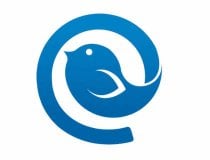
Mailbird Personal
Use a Mailbird paid plan to benefit from all the features and have all your email accounts and contacts handy, in one single console.
How do I switch from Windows Live Mail to Outlook?
If downloading a particular update (KB3093594) and setting up Windows Live Mail takes too much time, you can always switch to Outlook.
You can easily export all your Windows Live Mail data to your new Outlook account including your contacts, messages, and attachments.
What’s your favorite email client for Windows 10? Are you using Windows 10’s Mail app, or you’d like to go old school, and receive your emails on Windows Live Mail?
Tell us in the comments and also make sure to check out our list of the best email clients for your Windows PC.
Newsletter
by Ivan Jenic
Passionate about all elements related to Windows and combined with his innate curiosity, Ivan has delved deep into understanding this operating system, with a specialization in drivers and… read more
Updated on December 23, 2022
- If you’re nostalgic, after upgrading to Windows 10 you can still use Windows Live Mail.
- But some system changes are necessary, and we’re showing you exactly what needs to be done.
XINSTALL BY CLICKING THE DOWNLOAD FILE
- Download Restoro PC Repair Tool that comes with Patented Technologies (patent available here).
- Click Start Scan to find Windows 10 issues that could be causing PC problems.
- Click Repair All to fix issues affecting your computer’s security and performance
- Restoro has been downloaded by 0 readers this month.
Before Microsoft introduced Outlook and Mail as a universal app, users were mainly using Windows Live Mail as their primary email client.
Some people still prefer using Live Mail 2012, before using the Mail universal app. But unfortunately, Live Mail was ceased at Windows 7, and it doesn’t come with Windows 10.
But even if it isn’t pre-installed in Windows 10, Windows Live Mail is still compatible with Microsoft’s newest operating system.
So, you can install it afterward, but you’ll have to do a few things more, to make Windows Live Mail work on Windows 10 without any problems.
How to Install Windows Live Mail on Windows 10
Get Windows Essentials
Windows Live Mail comes as a part of Windows Essentials, a package of Microsoft’s programs that debuted in Windows 7.

It consists of Photo Gallery, Movie Maker, Windows Live Writer, OneDrive, and of course Windows Live Mail.
To install Windows Live Mail (as a part of Windows Essentials), do the following:
- Download Windows Essentials from this third-party source.
- Run the installer
- When you run the installer, choose Windows Live Mail from the list of programs you want to install (of course, you can install other programs from the package, as well)
- Wait until the installation is finished
Until recently, just installing Windows Live Mail would be enough to run it normally on Windows 10, but that’s not the case anymore. Microsoft recently announced changes to its Outlook, Hotmail, Live and MSN services, and you need to install a certain update to keep it working.
So, after installing Windows Live Mail, just head to this page, download and uninstall the Update KB3093594, which will allow you to run Windows Live Mail on Windows 10.
Even though you’re able to run and use Windows Live Mail on Windows 10, we can’t tell how long will it last, because Microsoft encourages users to switch to the built-in universal Mail app, and it’s possible that the support for Windows Live Mail 2012 will eventually end.
If you’re willing to try new things, we also strongly recommend for you to check out Mailbird.
Mailbird is a great email client app that supports multiple email accounts. You can open your HTML emails and search easily for a specific email from one of your accounts.
Also, you can group and customize your email categories in order to make your work more pleasant and easy. We strongly recommend you this awesome tool, currently the best on the market.
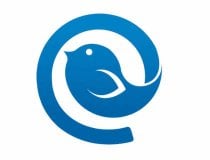
Mailbird Personal
Use a Mailbird paid plan to benefit from all the features and have all your email accounts and contacts handy, in one single console.
How do I switch from Windows Live Mail to Outlook?
If downloading a particular update (KB3093594) and setting up Windows Live Mail takes too much time, you can always switch to Outlook.
You can easily export all your Windows Live Mail data to your new Outlook account including your contacts, messages, and attachments.
What’s your favorite email client for Windows 10? Are you using Windows 10’s Mail app, or you’d like to go old school, and receive your emails on Windows Live Mail?
Tell us in the comments and also make sure to check out our list of the best email clients for your Windows PC.